
Gotovo svaki korisnik preglednika Mozilla Firefox koristi oznake, jer je to najefikasniji način da ne izgubite pristup važnim stranicama. Ako vas zanima gdje su oznake smještene u Firefoxu, onda će u ovom članku tema biti posvećena ovom pitanju.
Oznaka Lokacija u Firefoxu
Oznake koje su u Firefoxu kao popis web stranica pohranjene su na korisnikovom računalu. Ova se datoteka može koristiti, na primjer, za prijenos nakon ponovne instalacije operativnog sistema u direktorij novoinstaliranog pregledača. Neki korisnici radije naprave rezervnu kopiju unaprijed ili je jednostavno kopiraju na novo računalo kako bi tamo imali potpuno iste oznake bez sinkronizacije. U ovom ćemo članku razmotriti 2 mjesta za pohranu oznaka: u samom pretraživaču i na PC-u.
Lokacija markera u pretraživaču
Ako govorimo o lokaciji oznaka u samom pretraživaču, onda je za njih rezerviran poseban odjeljak. Idite na sledeći način:
- Kliknite na dugme Prikaži bočne jezičkebudite otvoreni Oznake i pregledajte svoje sačuvane internetske stranice u mapama.
- Ako vam ova opcija ne odgovara, koristite alternativu. Kliknite na dugme "Prikaži istoriju, sačuvane oznake ..." i izaberite Oznake.
- U otvorenom podizborniku prikazat će se oznake koje ste posljednji put dodali u preglednik. Ako se morate upoznati s cijelim popisom, upotrijebite gumb Prikaži sve oznake.
- U ovom slučaju otvoriće se prozor. "Biblioteka"gdje je prikladno upravljati velikim brojem spremanja.
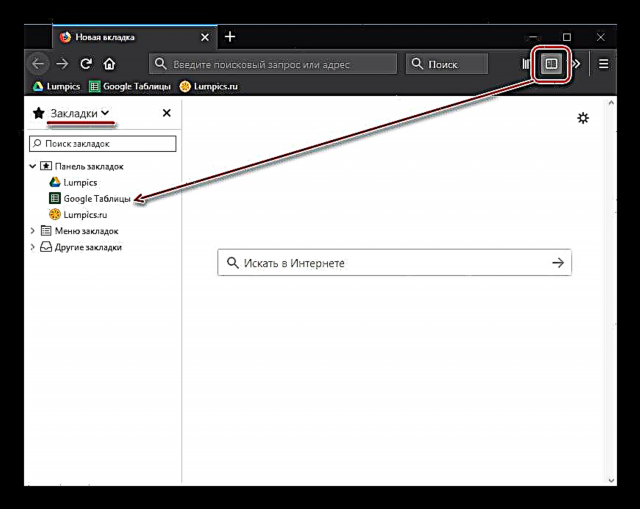
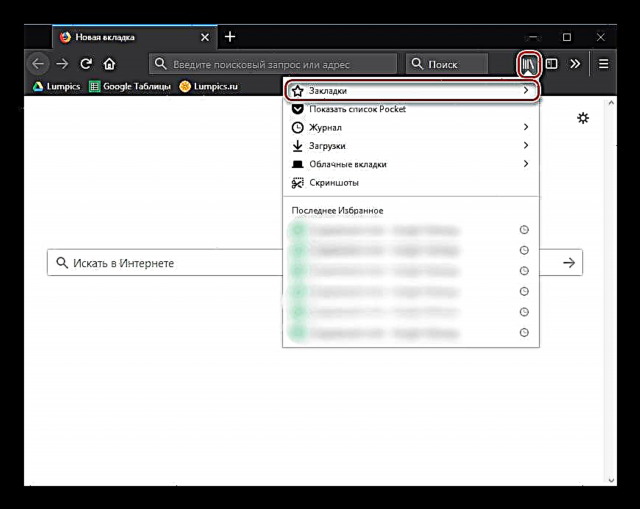

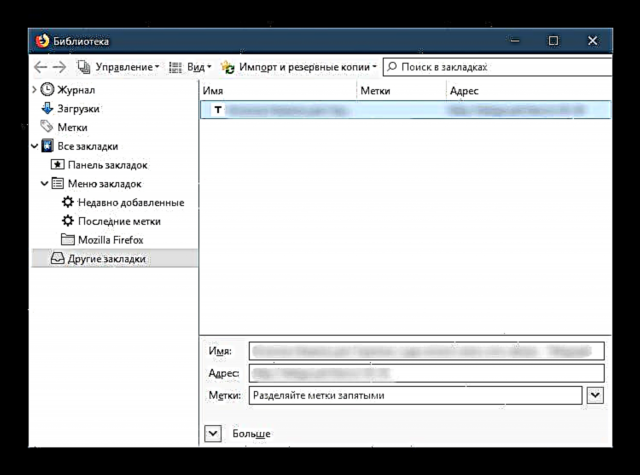
Lokacija markera u mapi u PC-u
Kao što je spomenuto ranije, sve se oznake pohranjuju lokalno kao posebna datoteka, a preglednik od tamo uzima informacije. Ove i druge korisničke informacije pohranjuju se na vašem računalu u mapi Mozilla Firefox profila. Ovo je mjesto gdje moramo doći.
- Otvorite meni i izaberite Pomoć.
- U podizborniku kliknite na „Informacije za rešavanje problema“.
- Pomičite se prema dolje po stranici i ispod Profil fascikla klikni na "Otvori mapu".
- Pronađi datoteku mjesta.sqlite. Ne može se otvoriti bez posebnog softvera koji radi sa bazama podataka SQLite, ali može se kopirati za daljnje akcije.

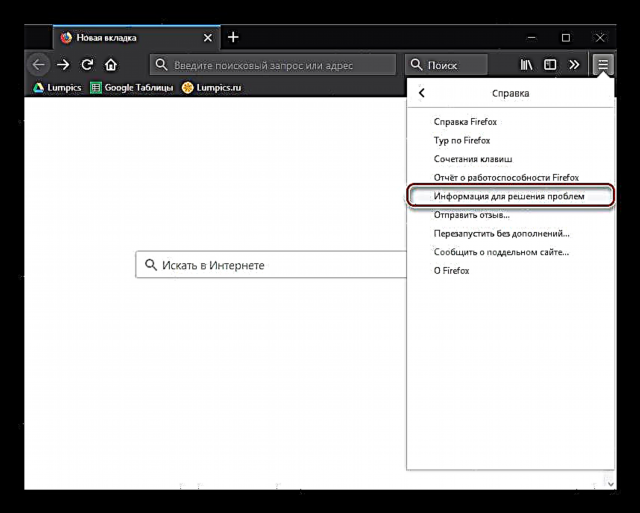

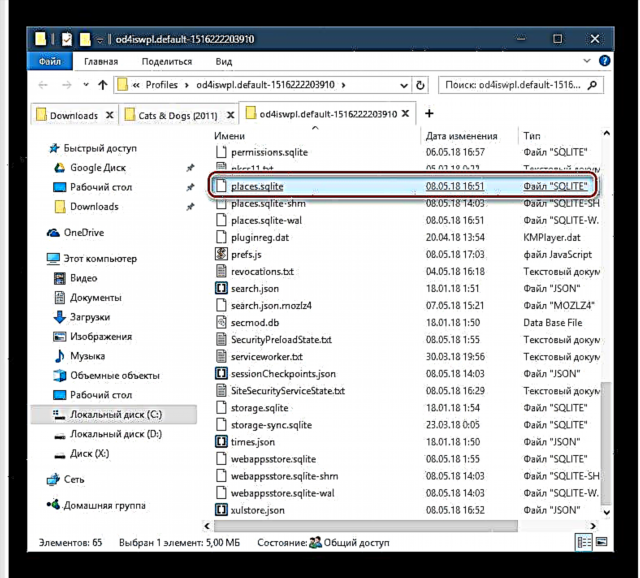
Ako trebate pronaći lokaciju ove datoteke nakon ponovne instalacije Windows-a, koja se nalazi u mapi Windows.old, tada koristite sljedeći put:
C: Korisnici USERNAME AppData Roaming Mozilla Firefox Profili
Bit će mapa s jedinstvenim nazivom, a unutar nje se nalazi željena datoteka s oznakama.

Imajte na umu da ako ste zainteresirani za postupak izvoza i uvoza oznaka za preglednik Mozilla Firefox i druge web preglednike, tada su detaljna uputstva već dana na našoj web stranici.
Pročitajte i:
Kako izvesti oznake iz preglednika Mozilla Firefox
Kako uvesti oznake u preglednik Mozilla Firefox
Znajući gdje se pohranjuju informacije od interesa za Mozilla Firefox, možete osobno upravljati svojim osobnim podacima mnogo efikasnije, ne dopuštajući mogućnost gubitka istih.











